实践第2章 Windows7操作与文件管理-2014.6.22修改
- 格式:doc
- 大小:2.26 MB
- 文档页数:17



第2章Window 7 操作系统实验一 Windows 7 的基本操作一、实验目的及实验任务1.实验目的(1)掌握Windows 7 的启动与关闭方法;(2)了解Windows 7 桌面的构成;(3)掌握Windows 7 窗口的组成和基本操作;(4)了解Windows 7 的对话框组成及控件名称;(5)了解所用计算机的系统配置情况和系统信息情况。
2.实验任务(1)启动与关闭Windows 7;(2)认识Windows 7 的桌面组成;(3)用不同方式打开“Windows资源管理器”窗口,掌握Windows 7窗口的组成和基本操作;(4)识别Windows 7的对话框中的控件;(5)观察系统配置和系统信息。
二、实验操作过程1.Winds 7 的启动与关闭2.了解Windows 7 桌面的基本组成3.掌握Windows 7 的窗口组成及基本操作4.认识对话框5.了解系统配置三、实验分析实验二定制用户的工作环境一、实验目的及实验任务1.实验目的(1)能将需要的内容添加到桌面;(2)掌握桌面元素的操作方法;(3)掌握Windows 7 桌面背景及屏幕保护的设置方法;(4)会在桌面上添加小工具;(5)能够将常用程序锁定在任务栏;(6)能熟练地为不同的对象建立、删除快捷方式。
2.实验任务(1)将“计算机”、“网络”、“控制面板”等图标添加到桌面上,并更改“计算机”图标的外观样式。
(2)按“名称”、“大小”、“类型”、“修改时间”等不同方式排列桌面上的图标,并设置查看方式为“中等图标”。
(3)将素材中的“桌面背景.jpg”设置为桌面背景。
(4)设置屏幕保护程序为三位文字“我的电脑”,时间为“等待”3分钟。
(5)在桌面添加“日历”小工具。
(6)将“计算机”程序锁定在任务栏中。
(7)在桌面上为Word应用程序创建快捷方式。
二、实验所需素材下载实验素材:实验素材\第二章\实验二三、实验操作过程1.在桌面上添加图标2.排列桌面图标3.设置桌面背景4.设置屏幕保护程序5.添加小工具6.将程序锁定到任务栏7.在桌面上Word程序创建快捷方式四、实验分析及知识拓展实验三:使用Windows资源管理器管理文件一:实验目的及实验任务1.实验目的(1)借助于Windows 7 的Windows资源管理器或“计算机”实现对文件夹的管理,获得管理电脑资源的能力;(2)熟练掌握文件和文件夹的选定、新建、重命名、复制、移动、删除、属性设置和查找操作;(3)掌握“回收站”的一些基本操作;(4)会创建压缩文件,能解压缩到目标位置。


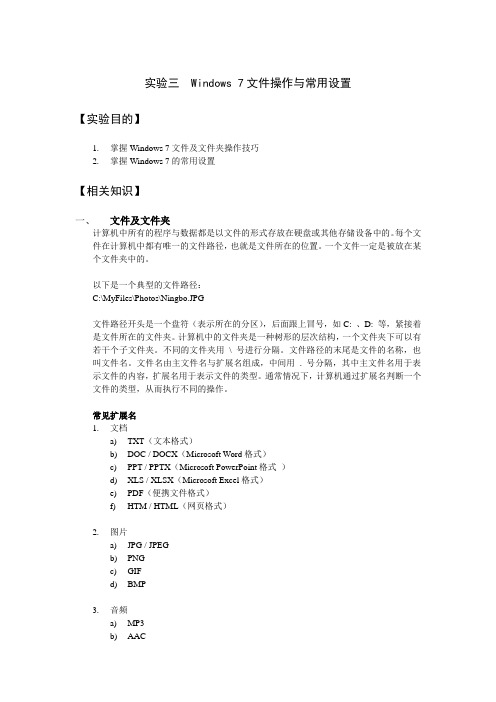
实验三 Windows 7文件操作与常用设置【实验目的】1.掌握Windows 7文件及文件夹操作技巧2.掌握Windows 7的常用设置【相关知识】一、文件及文件夹计算机中所有的程序与数据都是以文件的形式存放在硬盘或其他存储设备中的。
每个文件在计算机中都有唯一的文件路径,也就是文件所在的位置。
一个文件一定是被放在某个文件夹中的。
以下是一个典型的文件路径:C:\MyFiles\Photos\Ningbo.JPG文件路径开头是一个盘符(表示所在的分区),后面跟上冒号,如C: 、D: 等,紧接着是文件所在的文件夹。
计算机中的文件夹是一种树形的层次结构,一个文件夹下可以有若干个子文件夹。
不同的文件夹用\ 号进行分隔。
文件路径的末尾是文件的名称,也叫文件名。
文件名由主文件名与扩展名组成,中间用. 号分隔,其中主文件名用于表示文件的内容,扩展名用于表示文件的类型。
通常情况下,计算机通过扩展名判断一个文件的类型,从而执行不同的操作。
常见扩展名1.文档a)TXT(文本格式)b)DOC / DOCX(Microsoft Word格式)c)PPT / PPTX(Microsoft PowerPoint格式)d)XLS / XLSX(Microsoft Excel格式)e)PDF(便携文件格式)f)HTM / HTML(网页格式)2.图片a)JPG / JPEGb)PNGc)GIFd)BMP3.音频a)MP3b)AACc)WA Vd)WMAe)APE4.视频a)A VIb)MP4c)MKVd)FLVe)RMVBf)MOV5.压缩文件a)ZIPb)RAR6.可执行程序a)EXEb)BAT二、『计算机』与『Windows 资源管理器』在Windows 7中,可以通过『计算机』或『Windows资源管理器』对计算机中的各种文件或文件夹进行操作。
打开方式如下:1.计算机方法1:双击桌面上的『计算机』图标。
方法2:右击『计算机』图标,选择『打开』。
千里之行,始于足下。
电大计算机应用基础Windows 7实训2学习报告Windows 7是一款广泛应用于个人电脑系统的操作系统,具有简单易用、稳定可靠等特点。
本实训学习主要包括计算机的基本操作、文件管理、网络应用等方面。
一、计算机的基本操作1. 开机与关机:学习了正确的开机与关机步骤,如按下电源按钮开机,点击“开始”按钮关闭计算机等。
2. 桌面界面:熟悉了桌面的基本组成:桌面图标、任务栏、开始菜单等。
3. 窗口操作:学会了窗口的最大化、最小化、还原、关闭等基本操作,以及窗口的拖拽移动、调整大小等操作技巧。
4. 快捷键使用:学习了一些常用的快捷键,如Ctrl+C复制,Ctrl+V粘贴等,以提高操作效率。
二、文件管理1. 文件与文件夹的创建与删除:学习了如何在Windows 7系统中创建新的文件和文件夹,以及如何删除不需要的文件和文件夹。
2. 文件与文件夹的复制与粘贴:掌握了文件和文件夹的复制和粘贴操作,可以将文件快速移动或复制到其他位置。
3. 文件与文件夹的重命名:学习了如何对文件和文件夹进行重命名,以便更好地管理和识别。
4. 文件夹的属性设置:了解了文件夹的属性设置,可以对文件夹进行保护、隐藏等操作。
三、网络应用第1页/共2页锲而不舍,金石可镂。
1. 上网功能:学习了如何通过网络连接上网,包括通过有线连接和Wi-Fi 连接两种方式。
2. 网页浏览:学会了使用Microsoft Edge等浏览器打开网页,并掌握了基本的浏览操作技巧,如前进、后退、刷新等。
3. 邮件收发:学习了如何配置并使用Windows 7自带的邮件客户端,可以收发邮件、查看邮件等。
4. 文件下载与上传:了解了如何使用浏览器下载和上传文件,可以在浏览器中下载和上传各种文件。
除了以上的学习内容,我还进行了一些练习和实践。
比如,我尝试通过拖拽方式将文件从一个文件夹复制到另一个文件夹;我还查询了一些网页,了解了Windows 7操作系统的更多功能和快捷键。
第二章中文版Windows7操作系统实验1Windows7基本操作一、实验目的1.掌握鼠标的基本操作。
2.掌握窗口、菜单基本操作。
3.掌握桌面主题的设置4.掌握任务栏的使用和设置及任务切换功能5.掌握“开始”菜单的组织6.掌握快捷方式的创建二、实验内容及步骤1.鼠标的使用(1)指向:将鼠标依次指向任务栏上每一个图标,如将鼠标指向桌面右下角时钟图标显示计算机系统日期。
(2)单击:单击用于选定对象。
单击任务栏上的“开始”按钮,打开“开始”菜单;将鼠标移到桌面上的“计算机”图标处,图标颜色变浅,说明选中了该图标,如图2-1。
图2-1选定了的“计算机”图标(3)拖动:将桌面上的“计算机”图标移动到新的位置。
(如不能移走,则应在桌面上空白处右击,在快捷菜单的“查看”菜单中,选将“自动排列图标”前的对勾去掉)。
(4)双击:双击用于执行程序或打开窗口。
双击桌面上的“计算机”图标,即打开“计算机”窗口,双击某一应用程序图标,即启动某一应用程序。
(5)右击:右击用于调出快捷菜单。
右击桌面左下角“开始”按钮,或右击任务栏上空白处、右击桌面上空白处、右击“计算机”图标,右击文件夹图标或文件图标。
都会弹出不同的快捷菜单。
2、桌面主题的设置在桌面任一空白位置右击鼠标,在弹出的快捷菜单中选择“个性化”,出现“个性化”设置窗口。
(1)设置桌面主题选择桌面主题为Aero风格的“风景”,观察桌面主题的变化。
然后单击“保存主题”,保存该主题为“我的风景”,如图2-2。
(2)设置窗口颜色单击图2-2下方的“窗口颜色”,打开如图2-3所示“窗口颜色和外观”窗口,选择一种窗口的颜色,如“深红色”,观察桌面窗口边框颜色的从原来的暗灰色变为了深红色,最后单击“保存修改”按钮。
(3)设置桌面背景点击图2-2中的“桌面背景”,设置桌面背景图为“风景”,设置为幻灯片放映,时间间隔为5分钟,无序放映,如图2-4。
图2-2个性化设置窗口图2-3“颜色和外观”设置窗口(4)设置屏幕保护程序设置屏幕保护程序为三维文字,屏幕保护等待时间为5分钟。
实验二Windows 7操作与文件管理一、实验目的与实验要求1.熟练掌握Windows 7桌面、任务栏、开始菜单的设置和使用。
2.熟练掌握Windows 7中的文件操作。
3.熟练掌握剪贴板和回收站的操作。
4.熟练掌握Windows 7中控制面板的使用。
二、相关知识1.Windows 7的桌面和任务栏组成桌面组成:桌面+任务栏+图标。
任务栏组成:开始按钮+快速启动区+程序栏+时区。
2.操作系统概念操作系统是计算机系统的核心部分,是一个复杂庞大的程序,它控制所有在计算机上运行的程序并管理整个计算机的资源,合理组织工作流程以使系统资源得到高效利用。
对用户来说,操作系统就是一个操作平台,与计算机交互操作的界面;对系统设计者而言,操作系统是一个功能强大的系统资源管理器,Windows 7就是一个功能强大的操作系统。
操作系统功能分为处理机管理、存储器管理、设备管理和文件管理。
3.【计算机】和【资源管理器】【计算机】和【资源管理器】是用来组织、操作文件和文件夹及其他软硬件资源的文件管理器,利用它可以非常方便地完成移动、复制文件、卸载或更改程序、连接网络驱动器、打印文档和维护磁盘等工作,还可访问连接到计算机的控制面板、照相机、扫描仪和其他硬件以及系统有关信息。
用鼠标右键单击【开始】按钮,出现一个快捷菜单,选择【打开资源管理器】,或者选择【开始】|【所有程序】|【附件】,或者同是按下Win+E键都可以打开“资源管理器”。
大学计算机基础实践教程12■4.快捷方式 快捷方式指的是快速启动程序或打开文件或文件夹的手段,无论应用程序实际存储在磁盘的什么位置,相应的快捷方式都只是作为该应用程序的一个指针,用户通过快捷方式图标能够快速打开应用程序的执行文件,创建快捷方式有3种方式。
快捷方式的选取、移动、复制和删除与普通文件的操作方法相同。
5. 库的使用“库”是Windows 7新增的功能,用于管理文档、音乐、视频、图片和其他文件。
库可以使用与在文件夹中浏览文件相同的方式浏览文件,也可以按属性(如日期、类型和作者)排列文件。
“库”类似于文件夹。
但与文件夹不同的是,库可以收集存储在多个位置中的文件。
把文件(夹)收纳到库中并不是将文件真正复制到“库”这个位置,而是在“库”这个功能中“登记”了那些文件(夹)的位置然后由Windows 管理,就是将有相似作用的快捷方式统一到一个文件夹中,这个文件夹就叫库,不过这个文件夹的东西是会自动更新,用户可以不用关心文件或者文件夹的具体存储位置,把它们都链接到一个库中进行管理。
用户可以如新建文件夹一样新建一个“库”。
6. Windows 7的搜索功能Windows 7的搜索功能非常实用。
搜索结果中会根据项目种类进行分类显示所在计算机上的位置,并组织成多个类别。
通过“开始”搜索框,能够快速的即时搜索。
开始菜单搜索可以直接输入要搜索的文件或文件夹,速度很快,而且还能作为运行输入框用,比如输入cmd 并运行,可直接打开字符界面。
例如搜索QQ 时,可看到按程序、文档、文件等进行分类的搜索结果,每类最佳搜索结果将显示在该类标题下。
单击其中任一个结果即可打开该程序或文件,打开【资源管理器】或【计算机】,在右上角的搜索框里,输入要搜索的内容,可查看该类的完整搜索结果列表。
7.剪贴板与回收站“剪贴板”是内存中的一个临时数据存储空间,用来在应用程序之间交换文本或图像信息。
“剪贴板”上总是保留最近一次用户存入的信息,用户通过菜单或工具按钮使用“剪贴板”时,系统会自动完成相关的工作,系统关闭后,剪贴板的内容被清除。
“回收站”是硬盘上的一块空间,用来存放被删除的文件,还可以恢复被删除的文件。
用鼠标右键单击【回收站】,可以改变回收站预留的硬盘空间大小,还可以进行其他的设置。
8.控制面板【控制板面】集中了Windows系统中用来配置系统的全部应用程序,可以进行多项配置,例如系统和安全、网络和Internet、硬件、程序、语言和区域、账户、外观、时钟等等。
控制面板中也提供了搜索功能,只要在控制面板右上角的搜索框中输入关键词,回车后即可看到控制面板功能中相应的搜索结果,按照类别做了分类显示。
9.设备管理器设备管理器提供了计算机中所安装硬件的图形显示。
使用设备管理器可以检查硬件状态并更新计算机上的设备驱动程序(或软件)、修改硬件设置和解决疑难问题。
由于在计算机硬件安装过程中,系统将自动分配资源,所以一般并不需要使用设备管理器来更改资源设置。
而且,错误地更改资源设置可能会禁用计算机某些硬件,致使计算机出现故障或无法运行。
通过右击【计算机】,单击【属性】,再单击左侧的【设备管理器】打开设备管理器,也可以通过控制面板找到设备管理器。
建议只有具备计算机硬件和硬件配置专业知识才可以更改硬件资源设置。
10.任务管理器任务管理器可以显示计算机上当前正在运行的应用程序、进程和服务;监视计算机的性能或者没有关闭没有响应的程序。
(1)运行画图程序和记事本程序(2)按【Ctrl+Alt+Delete】组合键或右击任务栏的空白处启动“任务管理器”。
(3)单击【应用程序】选项卡,选中一个程序,单击【结束程序】按钮,这样可结束该程序的运行状态,一般用这个方法关闭无法响应的程序。
(4)单击【进程】选项卡,选中一个进程,然后右击它,可以进行一些参数的设置。
单击【结束进程】按钮,这样也可结束该进程。
11.系统还原系统还原是Windows 7中的一个组件。
利用系统还原,用户可以在计算机发生故障时恢复到以前的状态,而不会丢失个人数据文件,一般能存储过去一到三周内的还原点,确保所有还原都是可逆的。
■13大学计算机基础实践教程14■自己有计算机的同学以管理员用户登录,选择【开始】|【所有程序】|【附件】【系统工具】|【系统还原】。
在打开的对话框中选择【恢复我的计算机到较早的一个时间】,然后单击【下一步】按钮选择一个恢复的日期,继续单击【下一步】按钮,直到完成,自己观察并记录结果。
12.快捷键Windows 7操作系统中的快捷键十分有用,下面列出几种常用方便的快捷键。
●Windows+F 快速搜索●Win+E 快速开启资源管理器●Ctrl+Shift+Esc 打开任务管理器●Win+L 快速锁屏,迅速转到用户登录界面●Alt+Enter 文件属性快速查看●Win+D 或Win+E快速显示桌面如果某个程序经常用到,也可自定义快捷键。
例如,要对“计算器”这个程序设置快捷键,可以右击“计算器”这个图标,选择“属性”选项,在快捷方式对话框中的快捷键上初始设置是“无”,现在只需要设置成想要设置的快捷键即可。
一般常用设置都是Ctrl+Alt+字符,这里就随意设置Ctrl+Alt+B组合键,如图0所示。
但是在设置快捷键的时候一定不能和其他应用程序的快捷键冲突,这样设置了也是无法打开控制面板应用程序。
而且还会导致另一个快捷键启动不了的故障。
三、实验内容与操作步骤1.桌面、任务栏、【开始】菜单的设置和使用(1)桌面的设置要求:先隐藏桌面上的【计算机】、【回收站】、【网络】;然后显示并更改这些图标。
操作步骤点击“开始”菜单,然后在搜索框内输入“ico”,出现如图1所示的菜单。
在搜索结果(控制面板)里,点击“显示或隐实践操作篇1藏桌面上的通用图标”,出现如图2所示的【桌面项目】对话框,取消选择【桌面图标】下的复选框,单击【确定】按钮,返回桌面观察上述桌面图标的变化。
按上述步骤,在图2所示的【桌面项目】对话框中选择【计算机】图标,单击【更改图标】按钮,更改【计算机】的图标为,单击【确定】按钮回到桌面,再观察并记录桌面图标的变化。
图1 显示或隐藏桌面图标图2 桌面图标设置图3 【任务栏和“开始”菜单属性】对话框(2)任务栏的自定义设置要求:对任务栏进行自定义设置。
操作步骤用鼠标右键单击桌面最下方的【任务栏】,在弹出的快捷菜单中选择【属性】,出现如图3所示的【任务栏和“开始”菜单属性】对话框,单击【任务栏】选项卡。
如果喜欢任务栏使用大图标,可以去掉【使用小图标】这个选项;鼠标离开任务栏时让它自动隐藏,可以选择【自动隐藏任务栏】。
要改变任务栏的位置,可以在【屏幕上任务栏位置】一栏选择,可以让它显示在上方、左侧、右侧。
可以让任务栏上显示的按钮合并,否则打开过多的窗口,任务栏就会有很多窗口按钮,【任务栏按钮】中的下拉菜单有三个选项,“从不合并”、“始终合并、隐藏标签”、“当任务栏占满时合并”如图3所示,缺省设置是“从不合并”。
自定义区域通知:可以选择如图3所示的【自定义】按钮,出现如图4所示的自定义任务栏的界面,然后就可以自定义在任务栏上出现的图标和通知。
对任务栏的操作步骤都可以通过单击任务栏对话框最下方的“如何自定义该任务栏”获得。
■15大学计算机基础实践教程16■图4 自定义任务栏(3)将工具栏添加至任务栏工具栏是一行、一列或一块按钮或图标,表示可以在程序中执行的任务。
一些工具栏可以出现在任务栏上。
右键单击任务栏的空白区域,然后指向“工具栏”。
单击列表中的任一项目可添加或删除它。
旁边带有复选标记的工具栏名称已显示在任务栏上。
取消或增加复选标记,观察任务栏的变化。
(4)设置不同的【开始】菜单显示方式要求:观察【开始】菜单,设置【开始】菜单和它的右窗格菜单。
操作步骤在如图3所示的【任务栏和“开始”菜单属性】对话框中,单击【“开始”菜单】选项卡,如图5左侧所示,单击【自定义】按钮,打开如图5右侧所示的【自定义“开始”菜单】对话框,可以对【开始】菜单右窗格那些项目如计算机,控制面板,图片等重新选择,以使它们显示或不显示,观察并记录开始按钮右窗格菜单的项目增减变化,如图6右侧所标注部分。
操作步骤实践操作篇1图5“开始”菜单和自定义【开始】菜单图7 附加或解锁某程序到「开始」菜单图6 自定义「开始」菜单的右窗格图5右侧界面中还可以设置两个参数,一个是开始菜单左侧最近打开程序的显示数目,另一个是右击任务栏各个图标所弹出的跳转菜单的显示数量。
假如担心使用开始菜单的时候,误点击到“关机”按钮,可以在“开始菜单”属性里的“电源按钮操作”将“关机”更换成“锁定”,这样在开始菜单上就不会出现“关机”选项了,必须展开后才能关机,可以有效防止误点击。
(5)将某些程序图标锁定到「开始」菜单要求:将放在桌面上的程序如QQ(或其他的图标)或其它文件移动到【开始】菜单中。
操作提示如果定期使用某程序,可以通过将程序图标锁定到「开始」菜单以创建程序的快捷方式。
■17大学计算机基础实践教程18■锁定的程序图标将出现在「开始」菜单的左侧。
右键单击想要锁定到「开始」菜单中的程序图标,然后单击“附到「开始」菜单”。
若要解锁程序图标,右键单击它,然后单击“从「开始」菜单解锁”,如图7所示。
若要更改固定项目的顺序,将程序图标拖动到列表中的新位置。